Если у вас есть макбук на M1 или Intel то можно запустить наш клиент R2 Online
Для этого вам нужно:
1. Макбук
2. Программа Parallels (https://www.parallels.com/ru/)
Коротко о Parallels:
Программа позволяет эмулировать Windows прямо на рабочем столе макбука
Загрузить бесплатную пробную версию на 14 дней можно с официального сайта https://www.parallels.com/ru/
Под М1 точно нужна официальная версия, так как крякнутые версии с торрента еще на нем не работают. Под intel можно смело качать с торрента.
Установка под Intel
Инструкция по установке Windows с официального сайта
Если игра не запускается или запускается с ошибками, ставите пак драйверов vcredist http://cdn.revolgc.pro/VCRHyb64.exe
Установка под M1
Видео инструкция по установке на М1
Видео инструкция по установке на Intel
Все вопросы и проблемы просьба обсуждать в данной теме
Для этого вам нужно:
1. Макбук
2. Программа Parallels (https://www.parallels.com/ru/)
Коротко о Parallels:
Программа позволяет эмулировать Windows прямо на рабочем столе макбука
Загрузить бесплатную пробную версию на 14 дней можно с официального сайта https://www.parallels.com/ru/
Под М1 точно нужна официальная версия, так как крякнутые версии с торрента еще на нем не работают. Под intel можно смело качать с торрента.
Установка под Intel
Инструкция по установке Windows с официального сайта
- Смело качаете программу с оф сайта или торрента
- Скачиваете любой образ windows 10
- Устанавливаете ваш образ в программе Parallels
- Качаете наш клиент игры с сайта
- Распаковываете любым доступным архиватором в папку на диск C (Это важно! С рабочего стола может не запуститься, так как там копируется стол с макбука)
- Запускаете RevolGC.exe и играете
Если игра не запускается или запускается с ошибками, ставите пак драйверов vcredist http://cdn.revolgc.pro/VCRHyb64.exe
Установка под M1
- Скачиваете Parallels с оф. сайта https://www.parallels.com/ru/products/desktop/ и устанавливаете
- Скачиваете Образ Windows 10 с сайта Microsoft Insider Program VHDX ARM версии. Это можно сделать бесплатно, но вам понадобится учётная запись Microsoft и регистрация в Windows Insider, чтобы вам стала доступна ссылка на скачивание. Файл весит около 10 ГБ.
- Устанавливаете ваш образ в программе Parallels
- Качаете наш клиент игры с сайта
- Распаковываете любым доступным архиватором в папку на диск C (Это важно! С рабочего стола может не запуститься, так как там копируется стол с макбука)
- Запускаете RevolGC.exe и играете
Чтобы установить виртуальную машину Windows 10 на ARM Insider Preview на компьютерах Mac с чипом M1, требуется источник установки ARM (VHDX, ISO).
Примечание: клиенты, устанавливающие гостевые операционные системы на виртуальные машины Parallels Desktop, несут ответственность за соблюдение условий лицензионного соглашения с конечным пользователем каждой ОС (EULA).
1. Посетите веб-страницу загрузок Microsoft Windows Insider Preview Downloads.
2. Если Вы уже являетесь инсайдером, пожалуйста, войдите в систему, используя параметр «Войти» в правом верхнем углу страницы.

Если нет, перейдите по ссылке и нажмите «Зарегистрироваться», чтобы зарегистрироваться в программе предварительной оценки Windows.

3. После успешной регистрации в программе предварительной оценки Windows, пожалуйста, воспользуйтесь ссылкой из шага 1, чтобы вернуться на веб-страницу загрузок Windows Insider Preview.
4. Прокрутите страницу вниз и нажмите кнопку Windows 10 Client ARM64 Insider Preview, чтобы загрузить образ VHDX:
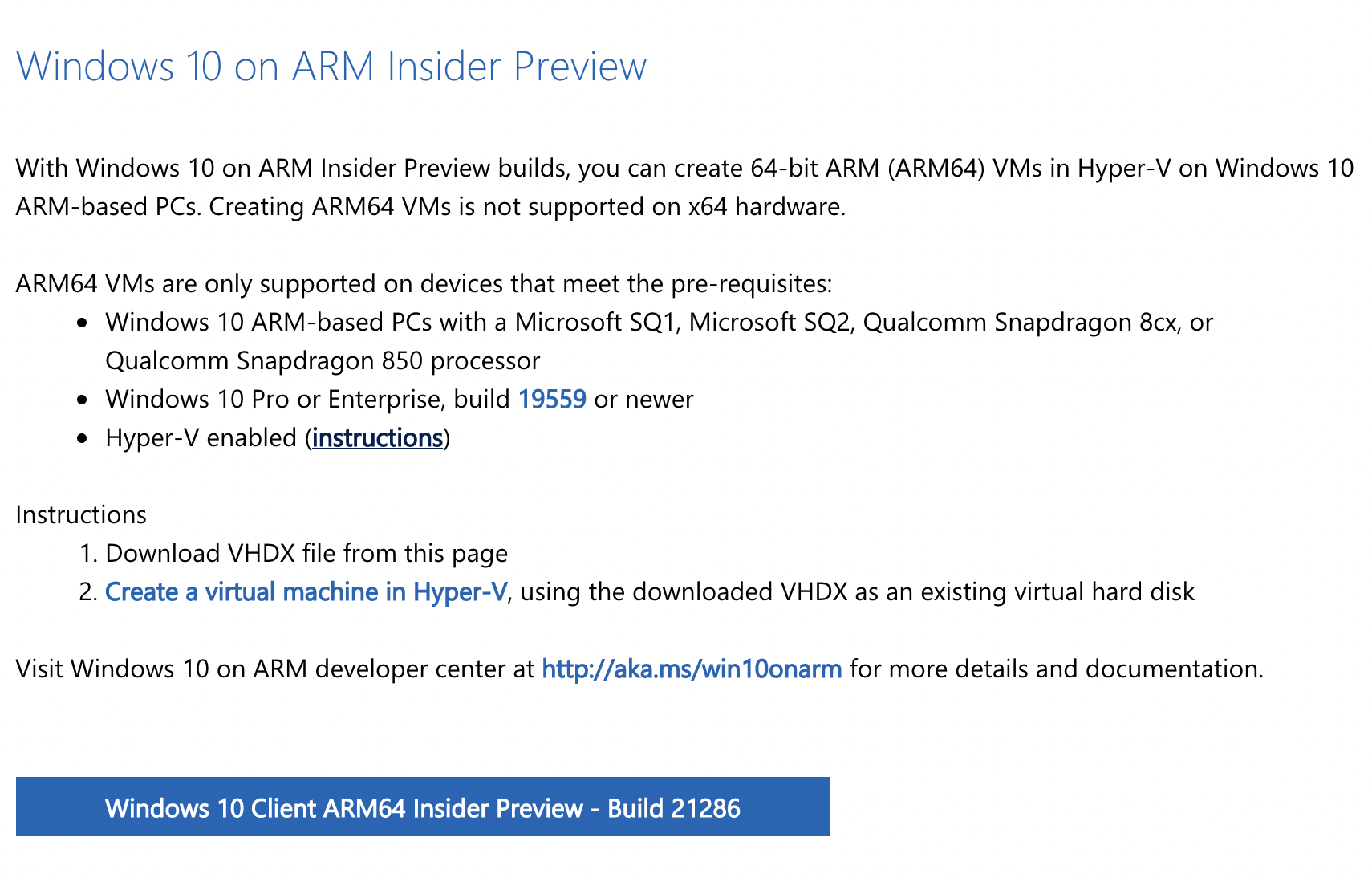
5. После загрузки VHDX дважды щелкните файл VHDX, и Parallels Desktop откроет его на странице выбора профиля.
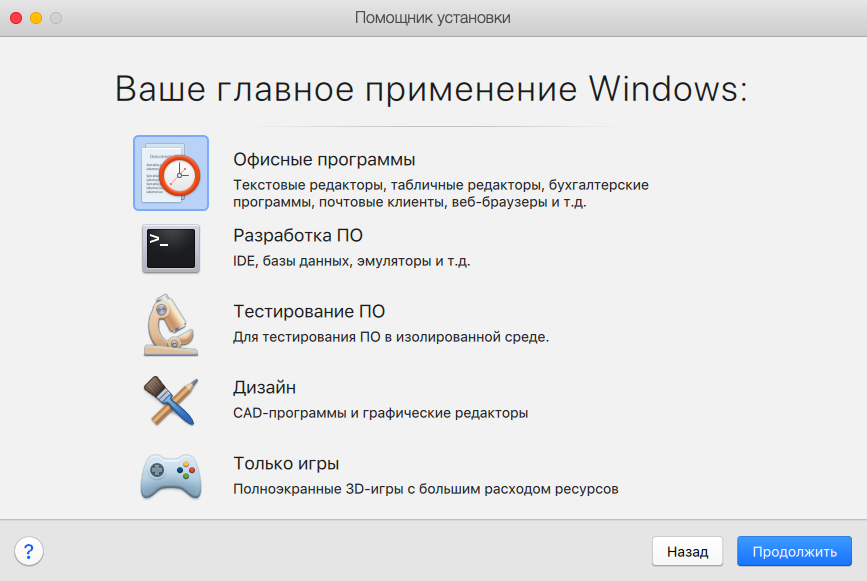
6. Выберите, как Вы хотите использовать Windows.
Выберите, как Вы хотите использовать Windows 10 ARM Insider Preview в Parallels Desktop для Mac Standard Edition:
7. Specify a name and location
Имя: Вы можете указать любое имя для своей виртуальной машины.
Расположение: по умолчанию виртуальные машины Parallels Desktop размещаются в / Users / имя пользователя / Parallels /.
Если Вы хотите изменить настройки по умолчанию для виртуальных машин выберите "Настройка параметров" перед установкой. Эти настройки также можно легко изменить после установки.
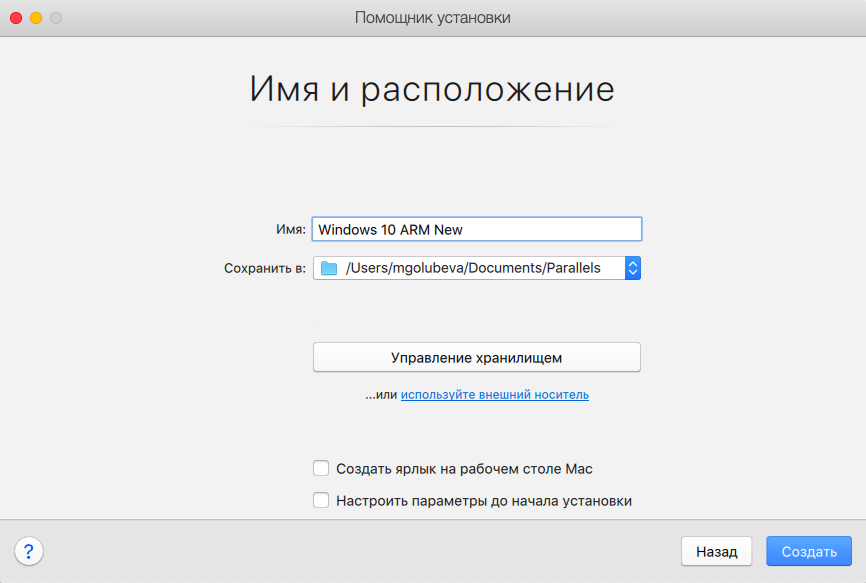
8. Начало установки
Нажмите «Продолжить», и установка начнется. Подождите, пока установка завершится, затем щелкните окно виртуальной машины и наслаждайтесь использованием Windows 10 ARM Insider Preview в Parallels Desktop:
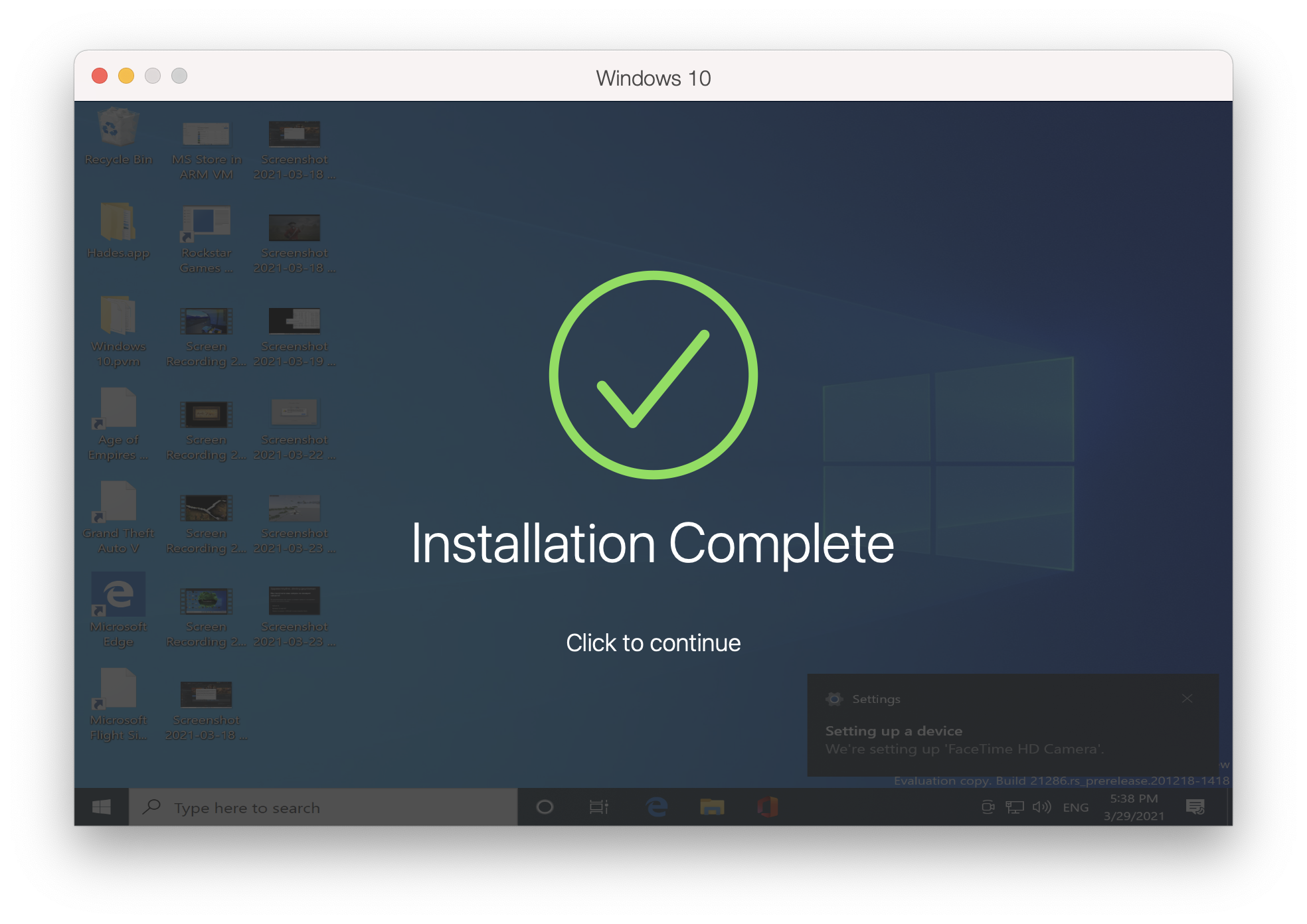
Примечание: клиенты, устанавливающие гостевые операционные системы на виртуальные машины Parallels Desktop, несут ответственность за соблюдение условий лицензионного соглашения с конечным пользователем каждой ОС (EULA).
1. Посетите веб-страницу загрузок Microsoft Windows Insider Preview Downloads.
2. Если Вы уже являетесь инсайдером, пожалуйста, войдите в систему, используя параметр «Войти» в правом верхнем углу страницы.

Если нет, перейдите по ссылке и нажмите «Зарегистрироваться», чтобы зарегистрироваться в программе предварительной оценки Windows.

3. После успешной регистрации в программе предварительной оценки Windows, пожалуйста, воспользуйтесь ссылкой из шага 1, чтобы вернуться на веб-страницу загрузок Windows Insider Preview.
4. Прокрутите страницу вниз и нажмите кнопку Windows 10 Client ARM64 Insider Preview, чтобы загрузить образ VHDX:
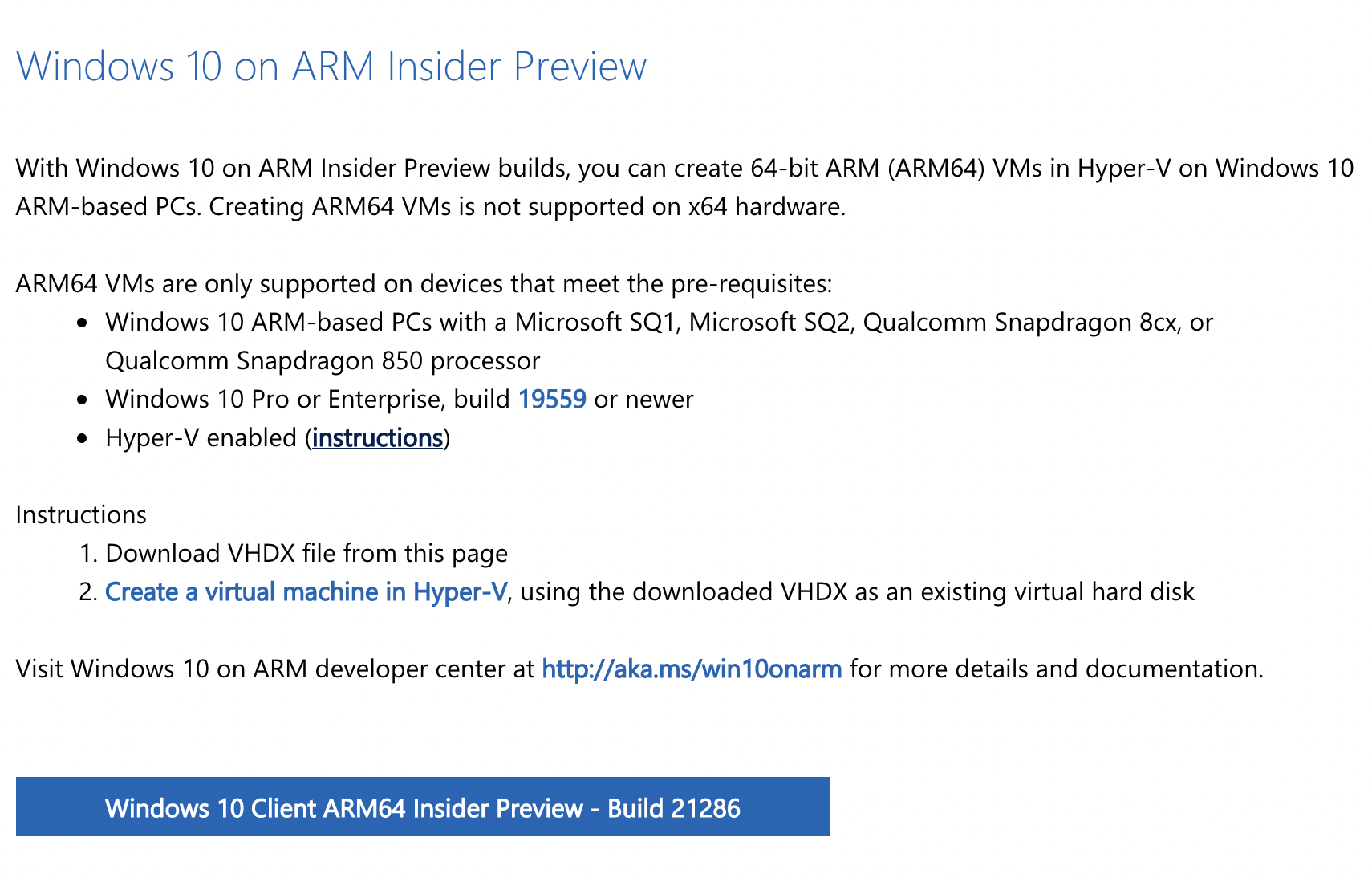
5. После загрузки VHDX дважды щелкните файл VHDX, и Parallels Desktop откроет его на странице выбора профиля.
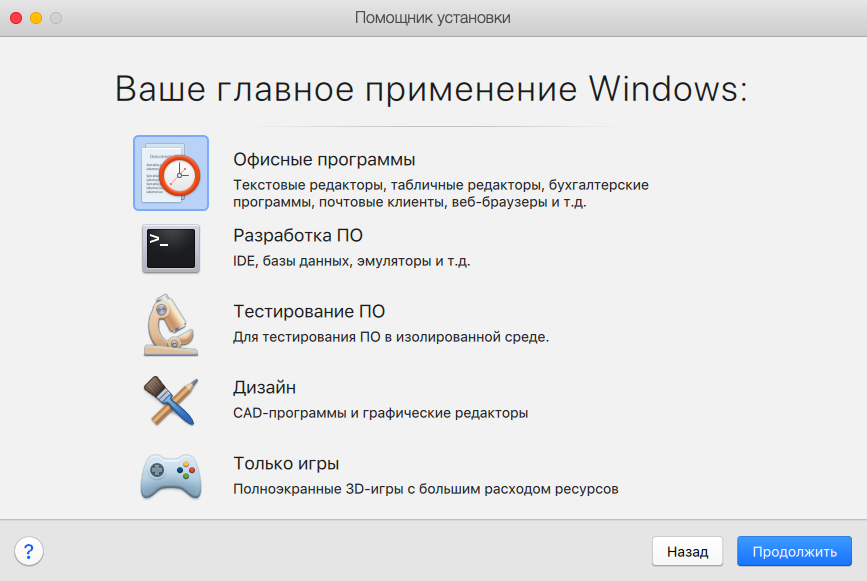
6. Выберите, как Вы хотите использовать Windows.
Выберите, как Вы хотите использовать Windows 10 ARM Insider Preview в Parallels Desktop для Mac Standard Edition:
- Продуктивность
- Только игры
- Разработка программного обеспечения
- Тестирование программного обеспечения
- Дизайн
7. Specify a name and location
Имя: Вы можете указать любое имя для своей виртуальной машины.
Расположение: по умолчанию виртуальные машины Parallels Desktop размещаются в / Users / имя пользователя / Parallels /.
Если Вы хотите изменить настройки по умолчанию для виртуальных машин выберите "Настройка параметров" перед установкой. Эти настройки также можно легко изменить после установки.
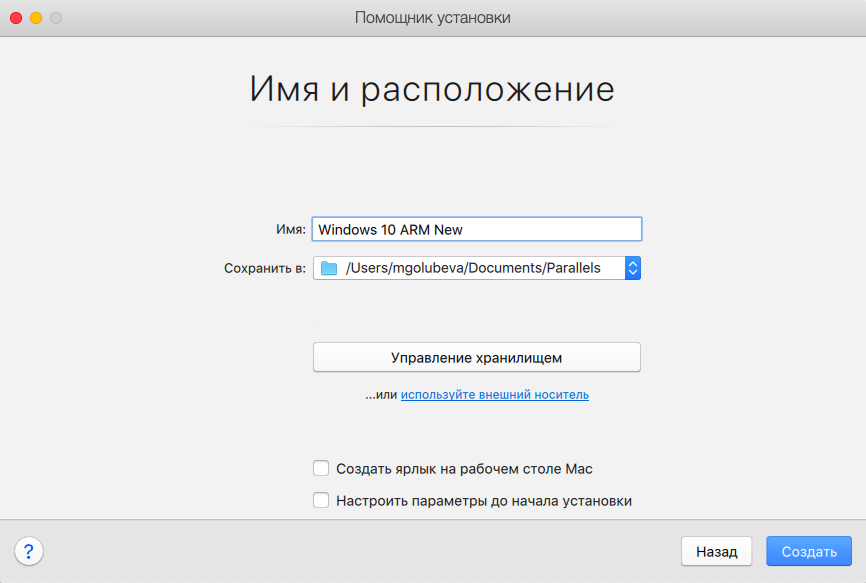
8. Начало установки
Нажмите «Продолжить», и установка начнется. Подождите, пока установка завершится, затем щелкните окно виртуальной машины и наслаждайтесь использованием Windows 10 ARM Insider Preview в Parallels Desktop:
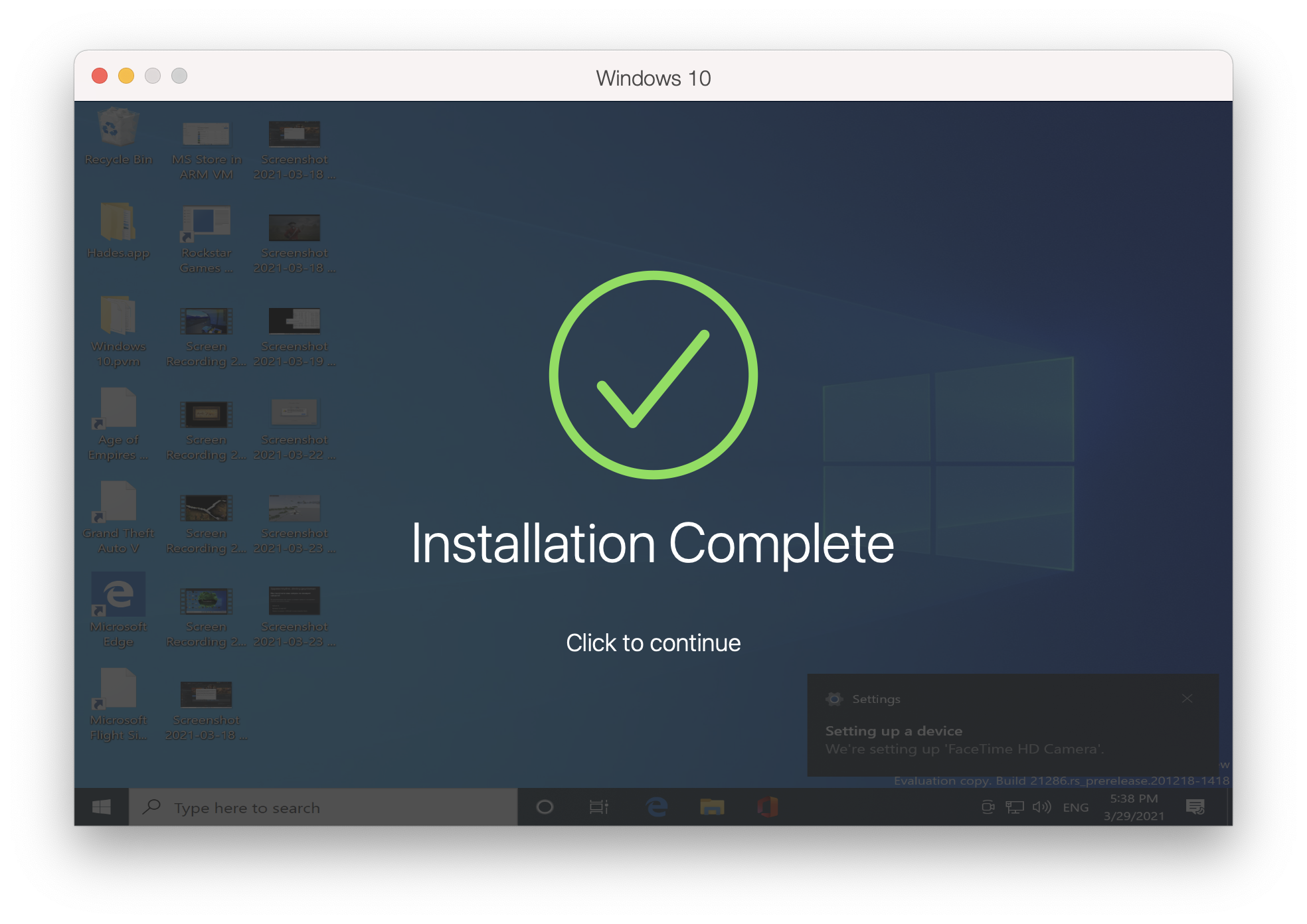
Видео инструкция по установке на М1
Видео инструкция по установке на Intel
Все вопросы и проблемы просьба обсуждать в данной теме